方法一:
1.右键单击我的计算机,然后进入设备管理器 。
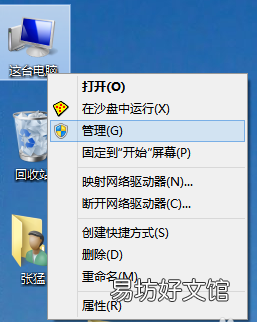
文章插图
2.如果在设备管理器中看到黄色的感叹号,则表示未安装驱动程序或未正确安装驱动程序 。

文章插图
3.单击更新驱动程序软件以自动安装驱动程序(在网络环境中) 。
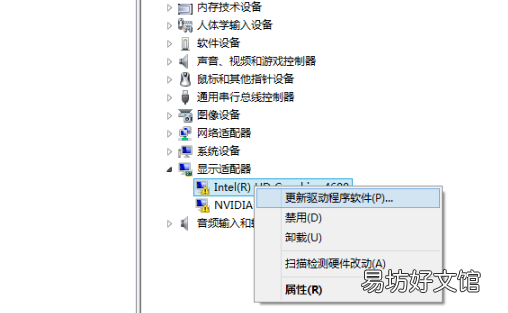
文章插图
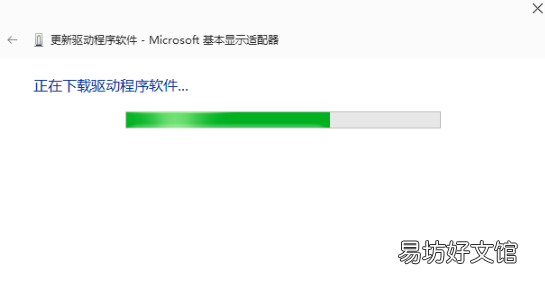
文章插图
4.请注意,如果已安装驱动程序,但显示黄色感叹号,则表明驱动程序安装存在问题,您需要删除该驱动程序并重新安装 。然后继续执行步骤3,删除驱动程序并重新安装 。
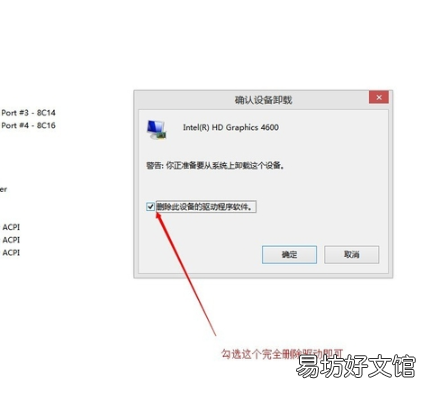
文章插图
方法2:第三方工具来更新驱动程序
1.下载“驱动程序向导”或“驱动程序主”之类的软件,双击进入该软件,然后选择驱动程序查询;
【手把手教你升级显卡流程 电脑怎么更新显卡驱动】
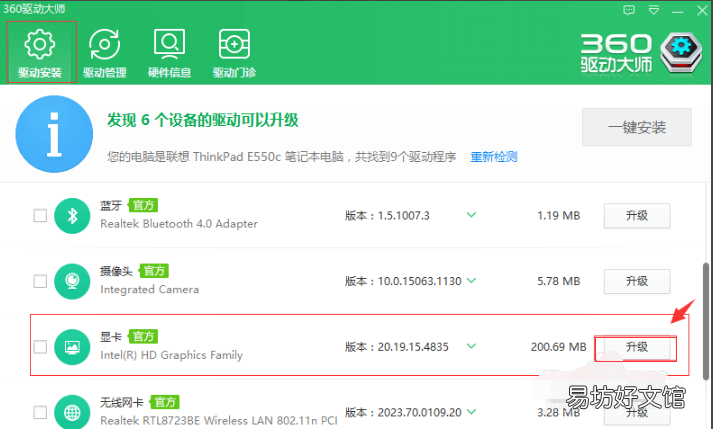
文章插图
2.选择图形卡升级,将升级软件,并在升级安装完成后使用新的驱动程序 。
推荐阅读
- 教你一招区分基带信号好与坏 怎么查苹果基带是否损坏
- 30秒教你把iphone电量百分比调出来 苹果如何显示电量百分比
- 6个方法教你提升充电速度 手机突然充电超级慢解决办法
- 一文教你正确打开角色故事方法 第五人格角色故事怎么开启
- 教你备份iPhone联系人的方法 苹果手机怎么导出联系人
- 教你三种方法永久去除电视广告 小米电视去广告方法是什么
- 手把手教你完美切换mac双系统 苹果切换双系统开机按什么
- 教你1分钟完美连接无线wifi 笔记本联网怎么连接
- 教你3种正确的查询方法 如何查询驾照科目考试成绩分数
- 教你一键批量删除联系人 苹果怎么快速删除联系人





![【大盘鸡】[西北菜]大盘鸡的做法详解](http://shimg.easyfang.com/211124/0334013932-0-lp.jpg)
